CAD中怎样快速连续复制图形?
返回CAD中怎样快速连续复制图形?
CAD是一款目前比较热门的绘图软件,我们可以利用CAD进行图形的绘制、修改编辑。今天小编要给大家介绍的是CAD中如何快速连续复制图形,还不清楚的小伙伴们一起来看看吧。
1.首先,打开中望CAD软件,进入绘图区域。在命令行中输入【CO】,回车确认然后选中一个需要复制的对象,下面小编将这个正五边形作为复制对象。
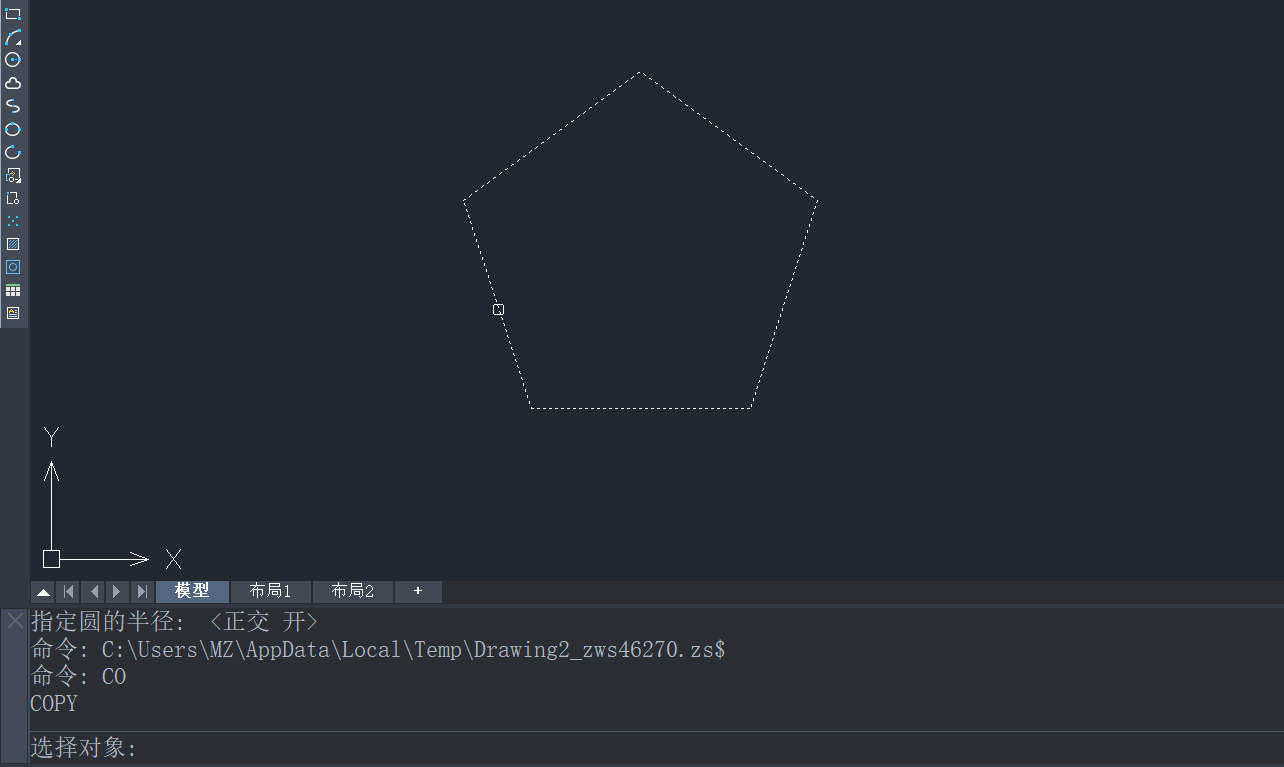
2.根据命令行提示输入【O】,然后输入复制模式选项,选择多个输入【M】,回车确认。

3.点击一下需要复制的对象内部,即可进行对象复制,用鼠标拉动图形到我们需要复制的位置,鼠标左键点击即可。

以上就是CAD中如何快速连续复制图像的全部内容分享,小伙伴们都会了吗?希望能帮助到大家。更多CAD资讯敬请关注中望CAD官网,小编将持续更新推送,不要错过后面精彩的教程内容哦。
推荐阅读:三维CAD
推荐阅读:CAD中电梯怎么画?



























